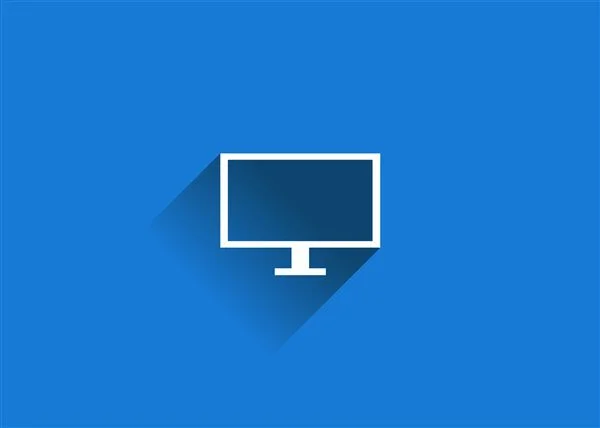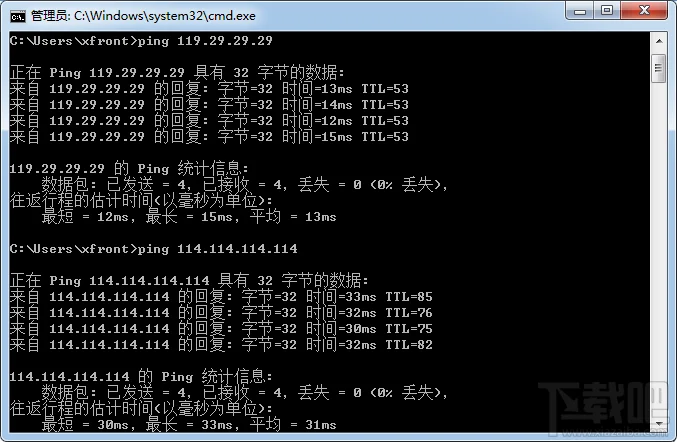1.EXCEL复制
我有两个方法 自己摸索的 也不知道是否有更快捷的方法 不过可以确定的是 楼主的要求是可以满足的 第一个方法: 1。
右键点需要复制的这个工作表; 2。选择"移动或复制工作表"; 3。
在弹出的对话框中,选择你需要复制到的工作簿,记得在"建立副本"前面打钩,不然就是移动过去而不是复制过去了; 4。 这样复制过去的,就完全和原表一样,再把不需要的部分删除掉; 5。
虽然复制过去的是整个工作表,还需要做一些删除的工作,但要比"调整行高、列宽、边框形状和颜色以及单元格内的字符格式等" 省事多了,对吧 :) 第二个方法: 1。选择工作表的时候,直接按住左侧("1,2,3。
")的行标来选择工作表,再复制过去,这样除了列宽,其它都和原表格是一样的; 2;再次选择工作表,直接按住上端的(a,b,c。
)列标来选择工作表,重新复制一遍过去(就在步骤1所产生的表格位置上),列宽的格式就复制过去了,这样新表格的所有格式就和原表格一样了,(列宽的调整也可以采用楼上学长提到的方法,用格式刷来完成); 3。
当然,这样也免不了要删除不需要的部分。 虽然不算是最简单的,不过删除要比调整格式颜色字体等快很多呢。
需要注意的是,如果原表格包含了计算公式,但新表格又只保留部分的话,一些内容的删除会影响到剩余部分数值的准确性等,建议选择方法二来做,粘贴的时候点右键,选择"选择性粘贴",在弹出的对话框中,在"数值"上打勾,这样复制过来的表格,不论删除哪一部分,其余部分数字都不受到影响了。 表达的不够专业,要是没有写明白,可以再问我 :)。

2.wps excel复制表格保留原格式
您好,方法
首先我们打开电脑桌面上的【WPS】,如果没有的话需要提前的下载好再进行接下来的步骤;
打开【WPS】之后点击【新建】找到【表格】选择创建【新的空白文档】并编辑好数据及格式;
我们复制编辑好的表格部分,然后在右侧的【F1】列开始进行粘贴发现粘贴出 的表格列宽并没有完全粘贴;
最后我们点击右下角的【粘贴选项】里的【保留源列宽】即可完成完美粘贴。
总结:
1、打开【WPS】找到【表格】选择【新建空白文档】编辑好数据范例;
2、复制后粘贴完成后点击右下角【粘贴选项】里的【保留源列宽】即可。

3.WPS表格怎么设置成默认粘贴无格式文本
没有办法,只能等官方升级这个功能。
同一个版本WPSOffice在编辑docx文件时可以设置默认无格式粘贴,
但是切到一个xlsx表格文件再找这个设置选项就没有了